老舗@nifty光のお得なキャンペーン情報
\\新規契約で25000円のキャッシュバックが翌月受け取れる//

WiMAXはどのように使うのか、初期設定は必要なのか、などと疑問に思っていませんか?
メディアでも見かけることが多くなったため、最近知った方もいるかと思います。
結論から言うと、設定方法は非常にシンプル。誰でもできます。
今回は「WIMAXはどのように使うのか」をテーマに詳しくレビューしていきます。
また知っておくと便利な設定方法も見ていきましょう。
 ペンギン
ペンギン
WiMAXをあまり知らない初心者の方や、WiFiの契約を検討している方はぜひ参考にしてみてください。
WiMAXの使い方を6ステップで解説
そもそもWiMAXとは端末1台を持っているだけで、気軽にスマホやパソコンにインターネット接続できるモバイル型WiFiのこと。
固定回線のような回線工事をする必要がないので、細かい初期設定もありません。
まずはWiMAXを契約してから実際使えるまでの流れを6ステップに分けてみていきましょう。
(使用した端末:Speed Wi-Fi NEXT W06)
Step1.端末が自宅に届く

まずはWiMAXに申し込み、その後即日発送であれば最短3日以内に自宅に届くので待ちましょう。
小さい段ボールに端末本体、TypeC変換コネクタ、SIMカード、保証書(ID・パスワード記載シール)、取り扱い説明書の5点があります。
到着後しっかり確認してください。
Step2.付属のSIMカードを挿入する

WiMAX端末が届いたら、付属のSIMカードを端末に挿入します。
Step3.電源を入れる

SIMカードを挿入した後、電源を入れて再起動させます。
Step4.SSIDとパスワードを確認

次にWiMAX本体からSSID情報を確認します。
『情報』→『SSID情報』をタップ。
名前(SSID)とパスワードが表示されます。
(契約時に付属されるシールで確認することも可)
Step5.スマホで設定して接続

最後に、接続したいインターネット(スマホやパソコン)に⑸のIDとパスワードを入力してください。
Step6.接続完了

WiFiが接続されたら接続完了です。
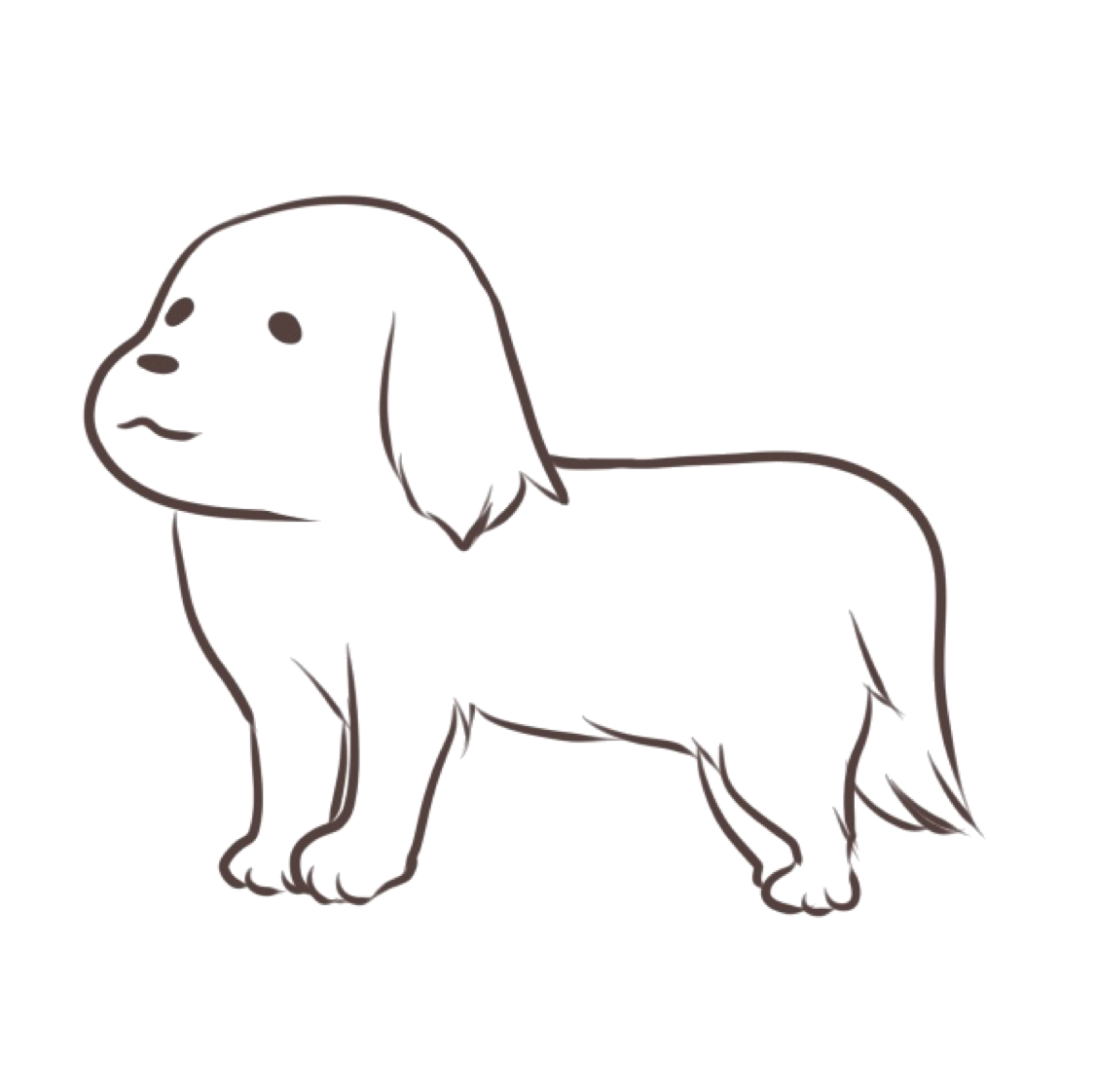 イヌ
イヌ
このように誰でもすぐに設定できるので手軽に使えるのがメリット。
そのため、ネットに疎い方や、引越し後ですぐにネット環境を作りたい方などどなたでも利用できます。
なお、そもそもWiMAXはどのような人に向いているのか、詳しい内容は以下のサイトを参考にしてください。
▼【完全版】WiMAXのメリット・デメリット(他のポケットWiFiとの違い)
 WiMAXとは?初心者でも分かるオススメのプロバイダ会社を徹底比較
WiMAXとは?初心者でも分かるオススメのプロバイダ会社を徹底比較
知っていると便利!WiMAXの設定方法
さて、WiMAXの使い方を簡単にみていきましたが、ここからは細かい設定方法をご紹介します。
もちろんそのままでもネットは利用できますが、これからお話する設定を知っておくと何かと便利です。
有線接続の設定方法

WiMAXをはじめとするモバイルWiFiは無線接続のイメージが強いかと思いますが、有線接続もできます。
また、有線は無線に比べ周囲の電磁波の影響が受けにくく、通信がより安定するメリットがあります。
そのため、通信状態が悪い場合に活用できるでしょう。
参考:WiMAXの有線接続で速くなるのか速度を測定してみた【レビュー】
さらにエリアを広げるモードの切り替え方法
WiMAXにはWiMAX2+回線を使う「ハイスピードモード」と、LTE回線を使う「ハイスピードプラスエリアモード」の2種類のモードがあります。
日常生活では「ハイスピードモード」を利用するのが基本ですが、回線が繋がりにくいエリアでは「ハイスピードプラスエリアモード」に切り替えることができます。
したがって、出張で地方に行く時や、混雑した地下鉄で使う時に「ハイスピードプラスエリアモード」は活用できるでしょう。
ただし、このモードは月間7GBまでを上限としているので注意。
詳しい設定方法や注意事項は下記サイトを参考にしてください。
参考:注意!WiMAXのLTEオプションの落とし穴|ハイスピードモードとの違いは?
SSIDやパスワードの変更方法
SSIDやパスワードは各WiMAX端末に与えられているものですが、契約時は初期状態になっています。
そのままでも使えますが、長い文字列で接続時に分かりづらかったりと何かと不便…。
したがって自分の好みでSSIDやパスワードを変更することをおすすめします。
またWiMAXの場合、SSIDは2つ設定でき、セキュリティに合わせて使い分けることもできます。
設定方法は下記サイトを参考にしてください。
参考:【レビュー】WiMAXのW05で「SSIDを変更」してみた
Bluetooth接続をする方法
WiMAXがBluetoothに対応しているのはご存知ですか。
ワイヤレスイヤホンやワイヤレススピーカーで使われている、あのBluetoothです。
Bluetooth接続にすると通常のWiFi接続よりもバッテリー持ちがよくなるメリットがあります。
充電ができない外出時にWiMAXを使う場合にサクッと接続できると便利ですね。
参考:WiMAXのbluetooth接続をプロが徹底解説【実践レビュー有り】
3つの接続モードを切り替える方法
あまり知られていないのがWiMAXの3つのモード、ハイパフォーマンス・ノーマル・エコモード。
この3つを切り替えることで通信速度をはやくしたり、バッテリーの持ち時間を長くしたりできます。
こちらも状況に合わせて使えると非常に便利です。
参考:WiMAXのハイパフォーマンスモードなら最高速度可能|3つのモードの違いとは(ハイパフォーマンス・ノーマル・エコモード)
WiMAXを今から使うならおすすめはコレ
WiMAXの設定方法を見ていきましたが、まだ契約していない方はこれから紹介するプロバイダ(販売店)での契約がおすすめです。
そもそもWiMAXはどのプロバイダで契約しても、同じ回線で同じ端末を扱っています。
そのため、プロバイダ選びは「料金の安さ」と「キャンペーン内容」の2つだけ。
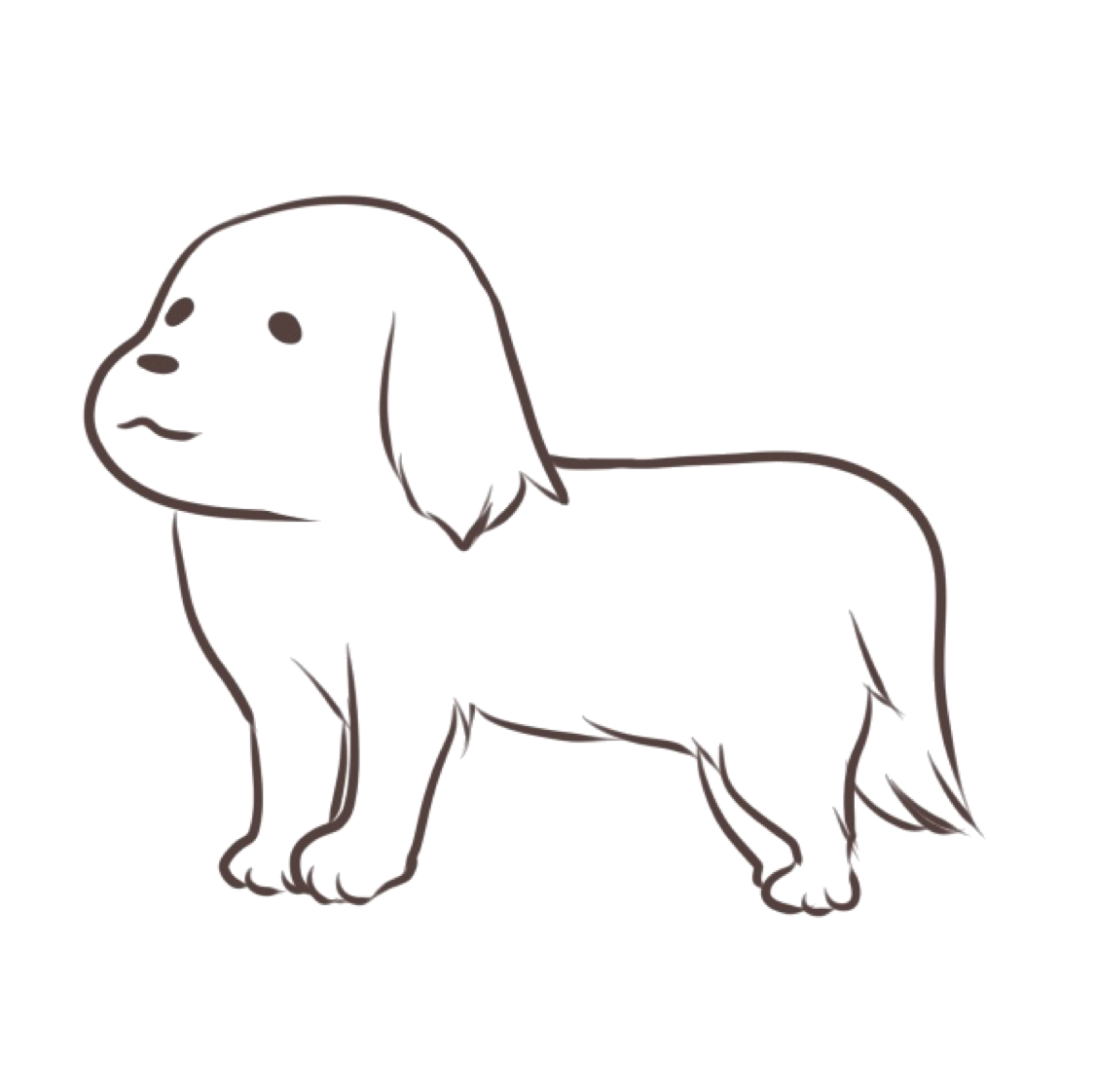 イヌ
イヌ
当サイトでは、長年WiMAX業界を扱ってきた筆者が厳選した2つのプロバイダをご紹介します。
結論から言うと、
- キャッシュバックを受け取って安く済ませるなら「GMOとくとくBB WiMAX
 」
」 - 毎月の月額割引きで確実に安く済ませるなら「BroadWiMAX
 」
」
それぞれ見ていきます。
キャッシュバック特典を使うなら「GMOとくとくBB」

| 実質月額 | 3,771円 |
| 1年あたりのトータル費 | 45,256円 |
| キャンペーン | キャッシュバック最大33,200円 |
| 対応端末 | WX06,W06,HOME02,HOMEL02 |
| 支払い方法 | クレカのみ |
| 会社 | GMOインターネット株式会社 |
ポイント1.高額キャッシュバック
現在33,200円のキャッシュバックキャンペーンがあるGMOとくとくBB。
一括で高額キャッシュバックをもらうならGMOが最もお得です。
また、キャッシュバックはトータルコストを大幅に抑えるメリットがあるため、一円でも安く利用する方におすすめです。
ポイント2.20日以内なら解約無料
もし契約後、WiMAXに満足できなかった場合、申し込みから20日以内であれば解約違約金無料でキャンセル可能です。
したがって、エリアマップで圏内だけど、本当に自宅に通信できるか心配、速度の速さを確認したい、といった場合に試しに利用するのも手です。
ぜひ公式サイトで確認してみてください。
高額キャッシュバックが一括でもらえる
最新機種対応
即日発送可
クレードル無料キャンペーン中
\ 高額キャッシュバック /
月額割引特典を使うなら「BroadWiMAX」

| 実質月額 | 3,931円 |
| 1年あたりのトータル費 | 47,173円 |
| キャンペーン | 月額割引キャンペーン |
| 対応端末 | WX06,W06,HOME02,HOMEL02 |
| 支払い方法 | クレカor口座振替 |
| 会社 | 株式会社リンクライフ |
ポイント1.最大3ヶ月2,999円
「月額料金業界最安級」と公式サイトに記載されているように、月額料金には定評があるのが特徴。
最大3ヶ月は月額2,999円で利用できます。
キャッシュバックの受け取り手続きなどが一切なく、確実に月額割引きで安く求めるならBroadWiMAXがおすすめです。
ポイント2.無料乗り換えキャンペーン
現在別のプロバイダに契約中でも、BroadWiMAXの「無料乗り換えキャンペーン」を使えば、契約解除料0円で乗り換えできます。
万が一乗り換え後、BroadWiMAXに満足できなかった場合も安心。
実はBroadWiMAXから他の固定回線サービスの乗り換えも無料でできるのです。
このようにBroadWiMAXは、安いだけでなくサポート面もしっかりしているのが特徴です。
途中解約で解除料を払いたくない方はBroadWiMAXで間違いないでしょう。
申し込み当日店舗受け取り可能
即日発送対応
口座振替対応
初期費用無料キャンペーン中
無料乗り換えサービス
8日以内なら解約無料
au スマートバリューmine適用
\ サポート面抜群の初心者向け /
まとめ
今回はWiMAXをあまり知らない完全初心者の方向けに解説しました。
WiMAXは設定も使い方も非常にシンプルで誰でも取り扱えるのがメリットですね。
また、端末1台を持ち歩くだけでどこでもネット通信ができます。
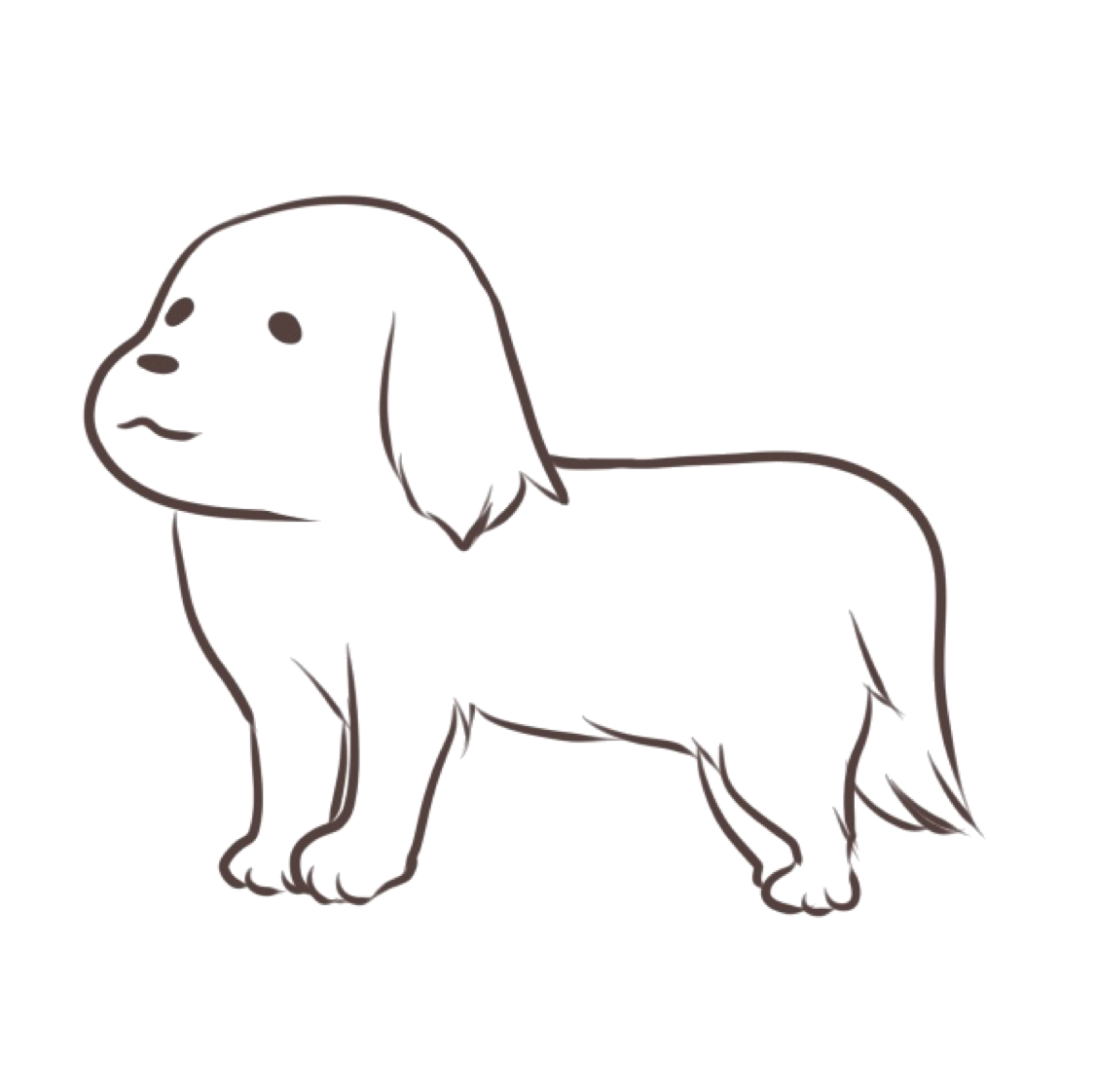 イヌ
イヌ
月2~3,000円程度でネットができる回線は日本でも“WiMAXだけ”ですので、ネット環境を作りたい方はぜひ使ってみてください。
 ペンギンWiFi
ペンギンWiFi


